图4
step-2 反向操作,模型树将会显示。
step-3 按键盘上的F11键或勾选View下的Full Screen,可将几何体整个如图5所示界面显示。

图5
问题3 背景的更改在提交报告时,有时候为了让图在报告中更加清晰,需要将背景更改为白色。
step-1 如图6所示,选择view-Griapics Options。

图6
step-2 在图7Soild处选择白色,点击Apply。下面的Gradient表示渐变。

图7
更改后的背景如图8所示。

图4
step-2 反向操作,模型树将会显示。
step-3 按键盘上的F11键或勾选View下的Full Screen,可将几何体整个如图5所示界面显示。

图5
问题3 背景的更改在提交报告时,有时候为了让图在报告中更加清晰,需要将背景更改为白色。
step-1 如图6所示,选择view-Griapics Options。

图6
step-2 在图7Soild处选择白色,点击Apply。下面的Gradient表示渐变。

图7
更改后的背景如图8所示。



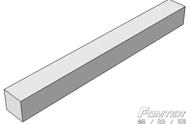

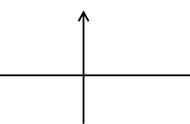








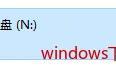


Copyright © 2018 - 2021 www.yd166.com., All Rights Reserved.